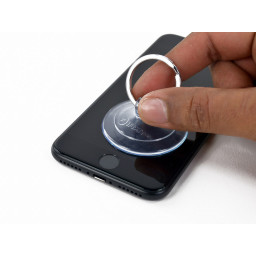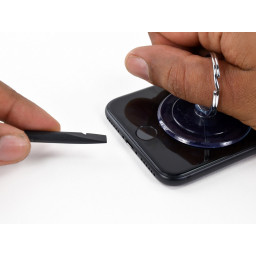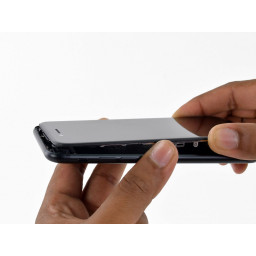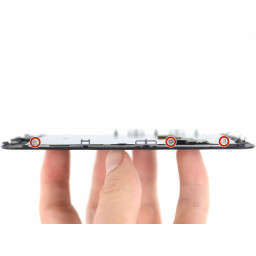Ваша заявка или вопрос будут отправлены 10-ти наиболее подходящим по сферам деятельности сервисным центрам Москвы. Всего в Москве - 5 192 сервисных центра, которые ремонтируют 374 вида техники.
Замена iPhone 7 LCD и планшета

- ВКонтакте
- РћРТвЂВВВВВВВВнокласснРСвЂВВВВВВВВРєРСвЂВВВВВВВВ
- Viber
- Skype
- Telegram
Шаг 1
Три винта 1,2 мм
Один 2,4 мм винт
На протяжении этого ремонта и убедитесь, что он возвращается именно туда, где он пришел, чтобы не повредить ваш iPhone.
Шаг 2
Используйте spudger или ноготь, чтобы отсоединить два нижних разъема дисплея, вытащив их прямо из разъемов на материнской плате.
Для повторного подключения этих кабелей нажмите на один конец, пока он не защелкнется на месте, затем повторите на другом конце. '' 'Не' '' нажмите на середину. Если разъем даже слегка смещен, разъем может погнуться, что приведет к необратимому повреждению.
Если у вас пустой экран, белые линии на дисплее или частичное или полное отсутствие реакции сенсорного экрана после повторной сборки телефона, попробуйте отсоединить и осторожно снова подключить оба этих кабеля и убедиться, что они полностью усажены.
Шаг 3
Один винт 1,1 мм
Три 1,3 мм винта
Во время сборки соблюдайте осторожность, чтобы не перетянуть эти винты, иначе кнопка «Домой» может не работать.
Шаг 4
Два 2,6 мм винта
Один 1,7 мм винт
Шаг 5
Подождите около двух минут, прежде чем перейти к следующему шагу, чтобы должным образом смягчить клей.
Шаг 6
Шаг 7
Шаг 8
Положите на дисплей iPhone перекрывающиеся полоски прозрачной упаковочной ленты, пока все лицо не закроется.
Это сохранит стеклянные осколки и обеспечит структурную целостность при поднятии и поднятии дисплея.
Носите защитные очки, чтобы защитить глаза от любого стекла, потрясенного во время ремонта.
Если разбитое стекло затрудняет прилипание присоски в следующие несколько шагов, попробуйте сложить прочный кусок ленты (например, клейкую ленту) в ручку и вместо этого поднять дисплей.
Шаг 9
Используйте фен или и примените его к нижнему краю iPhone примерно на минуту, чтобы смягчить клей снизу.
Шаг 10
Шаг 11
Снимите кронштейн.
Шаг 12
Шаг 13
Шаг 14
Постарайтесь, чтобы ваш инструмент был полностью под датчиком, чтобы вырвать его из прозрачного пластика под ним. Если вы откликаетесь только на кабель, датчик может отделиться от кабеля и потребуется замена. Если вы все равно заменяете датчик / кабель в сборе, это не имеет значения.
Шаг 15
Шаг 16
Убедитесь, что присоска не пересекается с кнопкой возврата, так как это предотвратит образование уплотнения между присоской и передним стеклом.
Шаг 17
Слегка отогните соединительный кабель, чтобы он не соприкасался с разъемом и не подавал питание на телефон.
Шаг 18
Этот пресс-разъем также должен быть подключен по одному концу за один раз, чтобы минимизировать риск изгиба.
Шаг 19
Если весь разъем начинает переворачиваться, не отделяясь, , одновременно приподнимая левый край разъема. Будьте очень осторожны, чтобы не повредить кабель или разъем, иначе вы навсегда отключите датчик.
Шаг 20
Шаг 21
Шаг 22
Шаг 23
Вставьте плоский конец spudger в зазор.
Водонепроницаемый клей, удерживающий дисплей на месте, очень прочный, и создание этого начального зазора требует значительного усилия. Если вам трудно открыть щель, качайте экран вверх и вниз, чтобы ослабить клей, пока вы не поместите spudger внутри.
Шаг 24
Во время повторной сборки сделайте паузу здесь, если хотите .
Шаг 25
На этом этапе очень легко повредить ваш iPhone. Работайте медленно и позаботьтесь о том, где вы пытаетесь использовать инструмент. Если вы повредите оборудование Touch ID, его может заменить только Apple.
Если разъем не поддевается, используйте фен или iOpener, чтобы нагреть и смягчить клей, закрепляющий разъем, а затем повторите попытку.
Не пытайтесь полностью отсоединить разъем - просто слегка приподнимите его, чтобы можно было снять кабель, подключенный к датчику дома / Touch ID.
Шаг 26
Один 1,9 мм винт
Один 2,5 мм винт
Шаг 27
Шаг 28
Будьте осторожны, чтобы не зацепить кабели данных дисплея при снятии экрана ЖК-дисплея.
Шаг 29
Поверните spudger, чтобы расширить зазор между дисплеем и задним корпусом.
Шаг 30
Переверните дисплей в сборе. Используйте фен или и примените его к нижнему краю дисплея примерно на 90 секунд, чтобы смягчить клей снизу.
Шаг 31
Шаг 32
Шаг 33
Не поддевайтесь верхнему краю телефона, вы рискуете повредить пластиковые фиксаторы, крепящие дисплей.
Шаг 34
Шаг 35
Поверните spudger, чтобы расширить зазор между дисплеем в сборе и задней частью корпуса.
Сдвиньте плоский конец spudger вверх по правой стороне телефона, чтобы разбить клей, удерживающий дисплей на месте.
Шаг 36
Для переустановки сначала пропустите кабель через отверстие в передней части дисплея.
Ваша запасная часть может поставляться с уже установленным правым значком кнопки «Домой». Удалите ненужный винт, чтобы можно было повторно установить скобу кнопки домой.
Шаг 37
'' 'Не поднимайте дисплей более чем на 10º' '', поскольку вдоль правого края устройства есть ленточные кабели, соединяющие дисплей с платой логики.
Шаг 38
Шаг 39
Будьте осторожны, чтобы не повредить пластиковые зажимы на верхнем краю телефона.
Шаг 40
Откройте iPhone, повернув дисплей вверх с левой стороны, как задняя обложка книги.
Пока не пытайтесь полностью отделить дисплей, так как несколько хрупких ленточных кабелей все еще подключают его к логической плате iPhone.
Комментарии
Пока еще нет ниодного комментария, оставьте комментарий первым!
Также вас могут заинтересовать
Вам могут помочь


Лаборатория ремонта

Nicom
Не работает телефон?
Вызовите мастера или курьера на дом оформив заявку, она будет передана в подходящие мастерские.